赛门铁克网络版杀软SEP使用教程
- 格式:docx
- 大小:308.62 KB
- 文档页数:9

赛门铁克网络版杀软S E P使用教程(总9页)--本页仅作为文档封面,使用时请直接删除即可----内页可以根据需求调整合适字体及大小--赛门铁克网络版杀软SEP使用教程(图)安全中国更新时间:2009-03-14 00:39:10 责任编辑:最近收到了赛门铁克公司发来的杀毒软件的版本升级通知,从该通知中我们了解到作为正版的杀毒软件用户,我们可以使用一款该公司新推出的Symantec Endpoint Protection(以下简称SEP)网络版杀毒软件。
一、SEP与旧版相比改进的地方安照官方的说法,有如下优点:为了保护用户抵御当前威胁和未来新兴威胁,Symantec Endpoint Protection纳入了主动防护技术,自动分析应用行为和网络沟通,从而检测并主动拦截威胁。
用户可获得单一解决方案,集成了防病毒、反间谍软件、防火墙、基于主机和网络的入侵防护方案以及应用和设备控制,并十分易于部署和管理。
其实从一名普通的软件使用者的角度来看,我是相信有实力的软件公司推出的软件的新版本时会比上一个版本性能更稳定、功能更强大。
我们对SEP的使用也证明了这一点,SEP相比SAV查杀病毒更彻底,这点在具体的杀毒操作中得到了证明,集成了防火墙功能,在局域网的一台电脑安装了SEP后,在网络中有别的机器对其进行攻击时,SEP会提示出发动攻击的机器的IP地址,这对加强网络管理非常有好处(因为我们可以根据IP地址找出存在问题的主机),SEP的反间谍软件的功能我们也有感觉,有一次我在浏览网页时点了一个链接,刚打开该网页,SEP就不断的提示有间谍程序存在,马上重启计算机,好在没有中招。
与旧版相比,SEP对VISTA的支持也很好,随着单位中安装VISTA操作系统机器的增加,对于VISTA下杀毒软件的需求也是明显的增多,SEP可以很好的满足这方面的需要。
最后说一点SEP一点比SAV强的地方,那就是SEP不会象SAV那样设置了扫描计划后,每次扫描结束后都会保留一个提示框,这个提示框如果不点一下确定就不会退出,我们局域网中有一些服务器运行时不需要人为干预,也就是说几天甚至十几天不进入桌面进行任何操作是常事,这就会造成若干天后一进入桌面,会有好几个窗口摆在那儿,如果一个月再进入桌面的话,就有一堆窗口啊(这些窗口本身存是也是占用系统资源的,搞的系统就跟死机似的),SEP中没有这个问题。
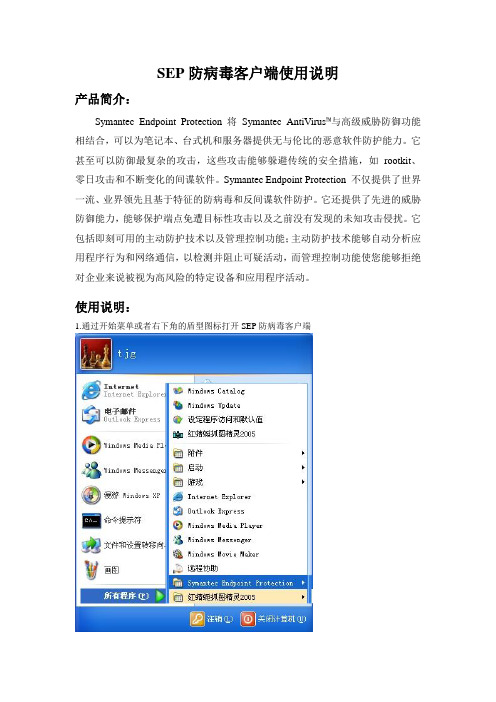
SEP防病毒客户端使用说明产品简介:Symantec Endpoint Protection 将Symantec AntiVirus™与高级威胁防御功能相结合,可以为笔记本、台式机和服务器提供无与伦比的恶意软件防护能力。
它甚至可以防御最复杂的攻击,这些攻击能够躲避传统的安全措施,如rootkit、零日攻击和不断变化的间谍软件。
Symantec Endpoint Protection 不仅提供了世界一流、业界领先且基于特征的防病毒和反间谍软件防护。
它还提供了先进的威胁防御能力,能够保护端点免遭目标性攻击以及之前没有发现的未知攻击侵扰。
它包括即刻可用的主动防护技术以及管理控制功能;主动防护技术能够自动分析应用程序行为和网络通信,以检测并阻止可疑活动,而管理控制功能使您能够拒绝对企业来说被视为高风险的特定设备和应用程序活动。
使用说明:1.通过开始菜单或者右下角的盾型图标打开SEP防病毒客户端2.在“状态”页面,可以查看当前SEP防病毒客户端三个防护模块的运行状况和防护定义码的版本,通过右侧的“选项”可以快速打开“更改设置页面”。
3.在“扫描威胁”页面,可以看到管理员创建的定时调度扫描,在需要的时候也可以自己手动点击相应图标来运行“活动扫描”和“全面扫描”,客户端也可以设定自己定义的扫描。
4.如下图所示,点击“创建新扫描”5.选择“自定义扫描”6.选择需要扫描的盘符或者特定的文件夹7.选择“按需”8.输入自己命名的扫描名称和扫描说明,按“完成”9.在上一步中也可以选择“在指定时间”,设置扫描的时间,如下图:10.完成设置后,可以在扫描列表中看到自己定义的扫描,如下图:11.在需要手动运行扫描的时候,可以按右键运行该扫描12.在“更改设置”页面,可以对客户端的各项配置策略进行设置(注意:有些选项由管理员定义并锁定,客户端不能更改)。
13.防病毒和防间谍软件防护设置14.电子邮件防护设置15.主动型威胁防护设置16.通过设置“集中式例外”,可以设置不需要安全防护扫描的文件,文件夹或是文件类型等17.在“查看隔离区”页面,可以看到被安全隔离的带病毒文件,可以手动清除该隔离文件,也可以还原在隔离区中被错误隔离的文件。

Symantec ™ Endpoint Protection快速入门指南Symantec Endpoint Protection 快速入门指南本手册介绍的软件基于授权许可协议提供,且只能在遵守协议条款的前提下使用。
文档版本: 12.01.00.00法律声明Copyright © 2011 Symantec Corporation. © 2011 年 Symantec Corporation 版权所有。
All rights reserved. 保留所有权利。
Symantec 、 Symantec 徽标、 Bloodhound 、 Confidence Online、 Digital Immune System、 LiveUpdate 、 Norton 、 Norton 360、 Sygate 和 TruScan 是Symantec Corporation 或其附属公司在美国和其他国家 /地区的商标或注册商标。
“ Symantec ”和“赛门铁克”是 Symantec Corporation 在中国的注册商标。
其他名称可能为其各自所有者的商标,特此声明。
本文档中介绍的产品根据限制其使用、复制、分发和反编译 /逆向工程的授权许可协议分发。
未经 Symantec Corporation(赛门铁克公司及其特许人(如果存在事先书面授权,不得通过任何方式、以任何形式复制本文档的任何部分。
本文档按“现状”提供,对于所有明示或暗示的条款、陈述和保证,包括任何适销性、针对特定用途的适用性或无侵害知识产权的暗示保证,均不提供任何担保,除非此类免责声明在法律上视为无效。
Symantec Corporation(赛门铁克公司不对任何与提供或使用本文档相关的伴随或后果性损害负责。
本文档所含信息如有更改,恕不另行通知。
根据 FAR 12.212 中的定义,授权许可的软件和文档被视为“商业计算机软件”,受FAR Section 52.227-19“ Commercial Computer Software -Restricted Rights ”(商业计算机软件受限权利和DFARS 227.7202“ Rights in Commercial Computer Software or Commercial Computer Software Documentation ”(商业计算机软件或商业计算机软件文档权利中的适用规定,以及所有后续法规中规定的权利的制约。
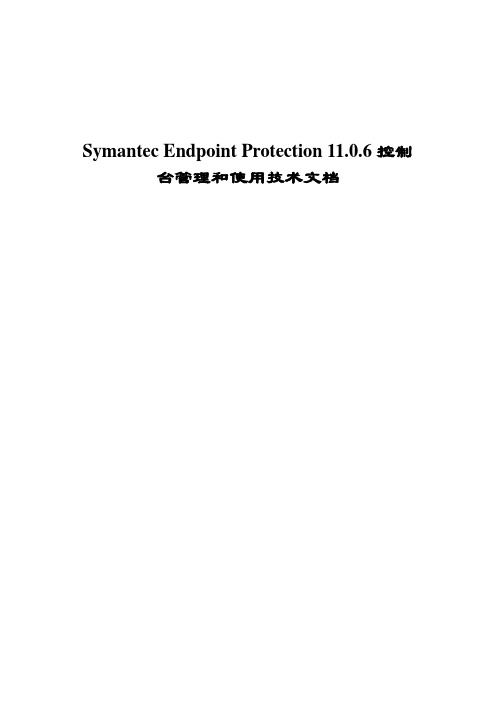
Symantec Endpoint Protection 11.0.6控制台管理和使用技术文档1.在完成服务器的配置后,系统将自动弹出Symantec Endpoint Protection Manager登录界面。
登陆名密码是安装文档的17步2.输入安装时定义的登陆服务器控制台所用的用户名和密码。
3. 进入控制台界面后,选择“策略”选项卡4.选择“防病毒和防间谍软件”在右框中右击,然后选择添加,添加一个新策略。
5.在策略对话框,概述项,策略名称中更改策略名称,并选择策略要分配的组。
6.在“管理员定义的扫描”菜单定义扫描,这可以根据需要自己定义。
7.以快速扫描为例,定义快速扫描。
定义扫描时间(可以自定最好选择不工作时扫描)。
可以选择通知用户,也可以不选择。
就是那个锁后面的筐。
8.在文件系统自动防护菜单,建议把“启用文件自动保护锁定”。
以防止客户端禁用自动防护。
产生风险。
9.如果客户有Internet电子邮件自动防护要求,可选定“启用”并锁定。
10.要是有Outlook电子邮件就选上并锁定。
11.要是有Lotus Notes邮件防护要求,就选定并锁定。
12.TruScan扫描建议按以下配置。
单击“确定”完成配置。
后面的隔离、提交、其他三项一般默认设置,无需修改。
13.选择防火墙,单击“添加防火墙策略”。
14.根据需要配置防火墙规则,智能通信过滤,通信与隐藏设置等选项,设定策略要分配的组和策略名称,单击确定。
15. 在一下界面(在配置通信与隐藏设置时),可以选择是否启用MAC欺骗等。
16.入侵防御策略建议按默认设置。
17.按先前步骤添加应用程序和设备控制策略。
18.设定策略名称和分配的组。
19.选择要启用的应用程序策略或自己添加新的策略。
20.添加设备禁止策略,以USB为例。
21.添加禁用“USB”设备,排除人体输入设备。
这样禁用USB而不影响USB鼠标键盘。
在禁止的设备中添加USB,在不禁止的设备中添加human interface devices22.按先前步骤添加客户端LiveUpdate策略。
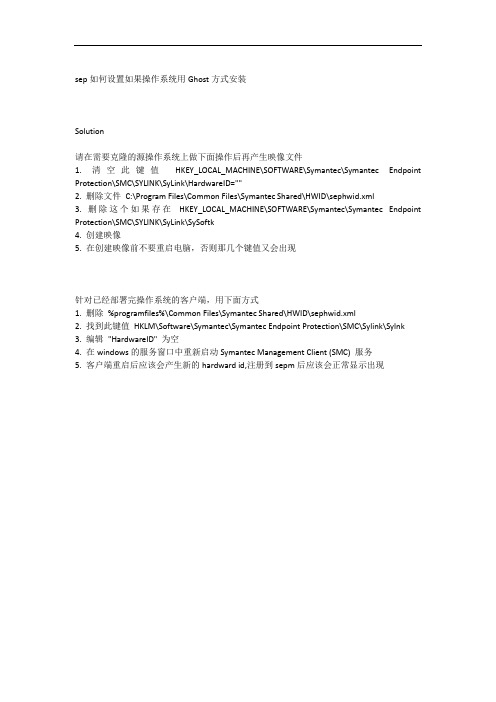
sep如何设置如果操作系统用Ghost方式安装
Solution
请在需要克隆的源操作系统上做下面操作后再产生映像文件
1. 清空此键值HKEY_LOCAL_MACHINE\SOFTWARE\Symantec\Symantec Endpoint Protection\SMC\SYLINK\SyLink\HardwareID=""
2. 删除文件C:\Program Files\Common Files\Symantec Shared\HWID\sephwid.xml
3. 删除这个如果存在HKEY_LOCAL_MACHINE\SOFTWARE\Symantec\Symantec Endpoint Protection\SMC\SYLINK\SyLink\SySoftk
4. 创建映像
5. 在创建映像前不要重启电脑,否则那几个键值又会出现
针对已经部署完操作系统的客户端,用下面方式
1. 删除%programfiles%\Common Files\Symantec Shared\HWID\sephwid.xml
2. 找到此键值HKLM\Software\Symantec\Symantec Endpoint Protection\SMC\Sylink\Sylnk
3. 编辑"HardwareID" 为空
4. 在windows的服务窗口中重新启动Symantec Management Client (SMC) 服务
5. 客户端重启后应该会产生新的hardward id,注册到sepm后应该会正常显示出现。

赛门铁克SEP防病毒软件安装操作指南
一、旧版防病毒软件的检查和卸载
在安装前请检查计算机上是否已安装了防病毒软件。
(1)如果已安装了老版本的赛门铁克SEP防病毒软件
需下载卸载工具http://10.249.193.20/SEP_CleanWipe.exe 进行卸载。
卸载完成后电脑会自动重启,请注意保存文档。
选择Start,会弹出如下窗口
选择“是(Y)”
选择“OK”
选择“是(Y)”
选择“是(Y)”
选择“是(Y)”
选择“是(Y)”
选择“是(Y)”
选择“是(Y)”
选择“OK”
卸载程序开始卸载旧版的SEP,卸载完成后电脑会自动重启。
重启后会弹出如下对话框,确定即可。
(2)如果计算机上安装了其它防病毒软件
如:360杀毒、天网和Kaspersky(卡巴斯基)以及瑞星等其它防病毒,请在安装
SEP客户端之前先卸载防病毒软件,以免对系统造成如运行变慢等不必要的影响。
具
体操作为:
选择“添加删除程序”,
找到防病毒软件卸载,将其删除。
二、赛门铁克SEP 12.1防病毒软件安装
打开IE浏览器,在地址栏输入:http://10.249.193.20/终端专用32位.exe,或按住键盘ctrl键,鼠标单击此链接http://10.249.193.20/终端专用32位.exe
下载完成后双击下载的安装文件“终端专用32位.exe”,安装程序会自动安装并更新
防毒软件的病毒库。
此时,可以选择立即重启,也可以选择稍后提醒至方便的时间再进行重启。
重启完成后,计算机的防病毒软件安装完成。
SEP安装手册安装之前的工作;●系统要求:windows 2003 server●iis及系统补丁:安装操作系统补丁后先安装iis然后打系统补丁。
●sql2000及sp4补丁:安装sql时要选混合“登录模式”然后打sp4的补丁。
●查看系统盘空间,空间最好要大于20G。
一、服务器安装运行光盘中的Setup.exe安装向导,选择SEP的安装在向导提示下,选择安装SEPM按照提示进行安装,点击下一步进入安装过程接受许可证!点击下一步设置SEPM安装路径,默认情况下安装在C:\Program Files\Symantec\Symantec Endpoint Protection Manager\ 但可以更改,可根据系统盘的可用空间而定。
建议使用创建自定义Web站点的模式点击开始安装估计需要3-4分钟的安装时间点击完成结束安装对于全新安装或故障恢复时使用第一项安装选择。
建议选择默认设置,不要更改!建议不更改!输入用于数据通信的密钥,建议使用:symantec 方便记忆!使用SQL Server 2000 更新到SP4的数据库作为服务器数据存储介质。
选择在SQL Server 2000中“创建新的数据库”输入数据库密码,用于查询!输入DBA密码,用于建立数据库!在安装数据库时,建议都使用symantc作为密码,方便记忆!输入SEPM管理控制台密码,建议使用symantec建立数据库,需要3-4分钟安装完成后,会提示管理员进行对原有SAV的升级,建议选择“否”,因为没有客户端需要升级!使用账户admin 和密码symantec登录SEPM,安装结束!安装SNAC(SNAC_CN_11.0文件夹下)二、复制站点安装流程对于地市公司必须采取复制站点的模式安装SEPM,否则不能接受省公司的管理!使用默认选择,不建议更改!使用默认的站点名称,也可自定义!(可按地市名称命名,例如:长春SEPM的站点名为:changchun)指向省公司的SEP服务器,需要输入‘省公司站点的管理员账户和密码’在弹出的对话框中点击“是”,信任证书,这样才能建立通信!选择SQL Server 数据库选择创建新的数据库!安装数据库时,建议都使用symantc作为密码,方便记忆!等待数据库从远程站点复制过来!约20-30分钟后数据库同步完成!(需要耐心等待,如果同步失败,建议扩大系统盘或者在其他盘符下进行站点复制)三分域分组添加域管理员四导出客户端安装包系统要求:⏹512M内存⏹700M硬盘空间⏹IE6以上版本浏览器⏹干净的系统运行环境⏹没有安装其它杀毒软件客户端安装时问题及解决方法:◆安装时关掉正在使用的程序,◆安装不成功时首先用windows清理助手扫描电脑进行简单杀毒。
Symantec企业版SEP客户端使用说明教学内容S y m a n t e c企业版S E P客户端使用说明Symantec企业版SEP客户端使用说明SEP版本:12.11. 概述本文档用于介绍赛门铁克(Symantec)企业防病毒软件SEP的客户端如何使用。
1.1. SEP说明SEP是Symantec.Endpoint.Protection的缩写(以下简称SEP),也是它的简称,专门为企业用户定制的一款网络级别的防病毒系统。
通过在企业内部部署管理端和客户端,将整个企业的PC终端和网络都纳入整体防病毒保护之下,提供完整的企业级病毒防护方案。
2. 安装下面介绍SEP的安装说明。
SEP有两种安装方式,一种是通过web页面下载安装包,一种是直接将安装包复制到电脑中进行安装。
打开安装包所在目录,双击setup.exe,运行安装程序:显示界面如下:点击“下一步”,显示授权许可协议窗口,勾选第一个我接受的选项:点击“下一步”,进入客户端类型选择窗口:这里需要解释下,选择“非受管客户端”就不会被管理端所控制和管理,但在企业中使用,一般选择是“受管客户端”,必须接受管理端管理。
点击“下一步”,进入“安装类型”窗口:此界面默认选择“典型”选项,一般用户不用选择“自定义”选项。
但有些情况下我们需要进行一些变动,如计算机性能一般的情况下,我们需要选择“自定义”选项,选择合适的功能。
我们这里选择“自定义”选项:此界面中,不做任何修改的情况即为上一个窗口中选择“典型”的情况。
如果是配置较低的计算机,此时将“主动型威胁防护”和“网络威胁防护”去除。
在选项上点击鼠标左键,显示如下界面:选择上图中的“整个功能将不可用”即可。
安装界面中的图标说明:选择好后,点击“下一步”,进入防护选项窗口:LiveUpdate是升级病毒库所用,我们以后再升级。
在此界面上,我们将“运行LiveUpdate”勾选项去除。
点击“下一步”,进入文件信誉数据提交窗口:一般不要将相关数据发送给symantec,建议去除此窗口勾选项。
目录1. Symantec Endpoint Protection 11.0 / Symantec Network Access Control 11.0 主机完整性概述 11. Gateway Enforcer 设备工作原理 (5)2. Symantec Network Access Control 11.0 LAN Enforcement 概述 (6)3. LAN Enforcer:理解基本模式和透明模式 (13)4. LAN Enforcer:如何配置以便处理尚未连接到SEPM 管理器的新安装客户端? (15)5. DHCP Enforcer 设备工作原理 (16)6. Symantec Network Access Control 11.0 DHCP Enforcement 概述 (18)7. 在没有安装客户端的情况下,Symantec Network Access Control 强制如何管理计算机?218. Using MAB (MAC Authentication Bypass) with the Symantec LAN Enforcer appliance (23)9. Using the DHCP Trusted Vendors Configuration feature with the Symantec Integrated DHCP Enforcer (28)1.Symantec Endpoint Protection 11.0 / Symantec Network Access Control 11.0 主机完整性概述本文档翻译自英文文档。
原英文文档可能在本翻译版发布后进行过修改更新。
赛门铁克对本翻译文档的准确度不做保证。
情形您想对主机完整性功能有一个大概的了解解释主机完整性什么是主机完整性?主机完整性使得企业可以在企业网络(包括 VPN、无线和 RAS 拨号服务器)的所有入口点处强制执行安全性策略。
Symantec™ Endpoint Protection 快速入门Updated: October 2022Symantec Endpoint Protection 快速入门指南此指南帮助您下载、安装和配置 Symantec Endpoint Protection,专用于 500 台或更少客户端的默认首次受管安装。
要进行升级,请参阅:升级和迁移到最新版本的 Symantec Endpoint Protection (SEP)安装前:检查系统要求在安装 Symantec Endpoint Protection Manager 或 Symantec Endpoint Protection 客户端前,请执行下列步骤:1.下载SymDiag并运行预安装检查,以确保计算机满足系统要求。
2.查看 Symantec Endpoint Protection 的版本说明和系统要求。
步骤1:下载 Symantec Endpoint Protection 安装文件下载最新版本的 Symantec 软件和工具,检索许可证密钥,并通过Broadcom 支持门户激活您的产品。
请参见:•“Symantec 快速入门”,并向下滚动到“On-Premises Security Products”(内部部署安全产品)。
•下载最新版本的 Symantec 软件如果您无法通过 Broadcom 支持门户找到或下载 Symantec 软件,请联系客户服务中心以寻求帮助。
步骤2:安装 Symantec Endpoint Protection Manager。
1.在您下载 Symantec Endpoint Protection 安装文件的文件夹中,双击文件解压缩所有文件。
如果您看到“打开文件 - 安全警告”提示,请单击“运行”。
文件提取到 C:\Users\用户名\AppData\Local\Temp\7zXXXXXXXXX,其中 XXXXXXXXX 表示字母和数字的随机字符串。
赛门铁克网络版杀软SEP使用教程(图)
安全中国 更新时间:2009-03-14 00:39:10 责任编辑:
最近收到了赛门铁克公司发来的杀毒软件的版本升级通知,从该通知中我们了解到作为正版的杀毒软件用户,我们可以使用一款该公司新推出的Symantec Endpoint Protection(以下简称SEP)网络版杀毒软件。
一、SEP与旧版相比改进的地方
安照官方的说法,有如下优点:
为了保护用户抵御当前威胁和未来新兴威胁,Symantec Endpoint Protection纳入了主动防护技术,自动分析应用行为和网络沟通,从而检测并主动拦截威胁。
用户可获得单一解决方案,集成了防病毒、反间谍软件、防火墙、基于主机和网络的入侵防护方案以及应用和设备控制,并十分易于部署和管理。
其实从一名普通的软件使用者的角度来看,我是相信有实力的软件公司推出的软件的新版本时会比上一个版本性能更稳定、功能更强大。
我们对SEP的使用也证明了这一点,SEP相比SAV查杀病毒更彻底,这点在具体的杀毒操作中得到了证明,集成了防火墙功能,在局域网的一台电脑安装了SEP后,在网络中有别的机器对其进行攻击时,SEP会提示出发动攻击的机器的IP地址,这对加强网络管理非常有好处(因为我们可以根据IP地址找出存在问题的主机),SEP的反间谍软件的功能我们也有感觉,有一次我在浏览网页时点了一个链接,刚打开该网页,SEP就不断的提示有间谍程序存在,马上重启计算机,好在没有中招。
与旧版相比,SEP对VISTA的支持也很好,随着单位中安装VISTA操作系统机器的增加,对于VISTA下杀毒软件的需求也是明显的增多,SEP可以很好的满足这方面的需要。
最后说一点SEP一点比SAV强的地方,那就是SEP不会象SAV那样设置了扫描计划后,每次扫描结束后都会保留一个提示框,这个提示框如果不点一下确定就不会退出,我们局域网中有一些服务器运行时不需要人为干预,也就是说几天甚至十几天不进入桌面进行任何操作是常事,这就会造成若干天后一进入桌面,会有好几个窗口摆在那儿,如果一个月再进入桌面的话,就有一堆窗口啊(这些窗口本身存是也是占用系统资源的,搞的系统就跟死机似的),SEP中没有这个问题。
二、安装SEP所必需的软硬件配置
根据SEP的安装文档,我总结出来安装SEP所必须的计算机配置:
安装 Symantec Endpoint Protection Manager(也就是服务器端)的计算机必须至少满足下列软件要求:
含 Service Pack 3 的 Windows 2000 Server、Windows XP 或 Windows Server 2003
Internet Information Service (IIS) 5.0 或更高版本
Internet Explorer 6.0
硬件配置:
本次测试我们所用的服务器为DELL2850,CPU为Intel Xeon 2.4GHz,内存为2G,所用的操作系统为WIN2003简体中文版,打了SP2,又打了所有的补丁。
安装客户端软件的计算机必须至少满足下列软件要求:
含 Service Pack 3 的 Windows 2000 Professional、Windows XP 或 Windows Server 2003
Internet Explorer 6.0 或更高版本
硬件配置:
经过我们的实际使用,发现安装客户端的机器内存容量如果小于512M的话,系统运行就会变得很慢(这一点也得到了赛铁的技术支持工程师的认可),所以小于512M内存的机器就不要安装了,本次测试所使用的机器内存为768M(256+512),CPU为P4 2.4, 安装了SEP客户端后系统运行速度没有感觉变慢。
三、服务器端安装了杀毒软件,局域网中的客户端无法连接连接到服务器的解决办法
服务器端肯定要安装控制台,控制台程序当然是对局域网中的客户端进行管理,同时,服务器本身也需要安装杀毒软件啊,那就需要安装客户端杀毒软件了。
但是安装了客户端杀毒软件并开启了网络威胁防护后,局域网中的机器就无法通过搜索计算机的方式找到服务器了,其实要解决这个问题并不难,修改一个选项就可以了:
打开Symantec Endpoint Protection-更改设置-网络威胁防护-配置设置-Microsoft Windows网络-选中与网络上的其他人共享我的文件和打印机,如图1所示:
图1
四、SEP控制台中“主页”、“监视器”、“报告”三项无法打开的解决办法
SEP的管理服务器在安装的过程,数据库用的是默认的嵌入式的数据库SYBASE,但是进入控制台后就是打不开“主页”、“监视器”、“报告”这三项,既然我们是正版软件用户,那就打赛铁的技术支持电话吧:800-810-3992,这就是买正版的好处啊。
与技术支持沟通的过程,初期赛铁的工程师也是猜测可能是由于我的某些设置错误造成的,所以建议重装了一遍SEP的管理服务器,重装了还是不行,就在我感觉没有希望,快要放弃的时侯,电话那边又提了一个建议,说是选择数据为SQL SERVER试一下,又提示我要注意装完SQL SERVER后一定要打补丁,我就照做了,结果…….成功了!《增广贤文》中有一句话:败后或反成功,故拂心处,莫便放手,用在这里真是一点也不差。
五、SEP管理服务器的相关配置
(一)配置站点的LiveUpdate
由图2看出,在要下载的语言一项中,添加了简体中文这一项。
图2
(二)LiveUpdate属性
LiveUpdate 策略有两种类型。
一种是“LiveUpdate 设置”策略,该策略指定客户端运行 LiveUpdate 以检查是否有内容更新的频率。
另一种是“LiveUpdate 属性”策略,该策略指定客户端在运行LiveUpdate 时可以接收的内容。
赛铁的教程里说的是新添加一条策略,我觉得没有必要这么麻烦,直接编辑现有策略就可以了,
步骤如下:
策略-查看策略-LiveUpdate-任务-编辑策略
服务器设置:选中“使用LiveUpdate服务器”及下一级的“使用默认Symantec LiveUpdate服务器”
调度:选中“启用LiveUpdate调度”
高级设置:有一个选项“允许用户手动启动LiveUpdate”,这个选项很有意思,相比SAV那个版本,这个设置就很人性化了,允许客户端自己更新病毒库,而且这个选项也可以用来作为测试客户端的更新策略是否生效,这就要看下一步的了。
点击“确定”退出来。
任务-分配策略,在弹出的对话框中选中客户端所在的组,如图3所示,再点分配。
图3
客户端可以点更新策略,一会儿就可以看到自己的SEP的界面上的LIVEUPDATE已经可用了,说明我们的策略已经分配成功。
(三)设置客户端的扫描调度
设置客户端在每周四的上午10点开始扫描病毒,我与系统默认的扫描计划有点不同,主要是想为了练练手,测试所做的更改是否可以生效,步骤如下。
1、在控制台的左侧工具栏中
客户端-查看客户端,选择我们创建的组:norton,
策略-编辑策略-防病毒和防间谍软件-任务-转换非共享,以下操作完后,就会出现如图4所示的对话框。
图4
我们要确认“启用文件系统自动防护”已经选上了。
2、操作-检测-非宏病毒,操作目的:第一操作:清除风险,第二操作:隔离风险,如图5所示。
图5
以上两步操作是保证我们在扫描到病毒时可以采取必要的防护措施,下面这一点就是定义客户的扫描计划了
3、管理员定义扫描,如图3所示,是我们定好的计划,上面写着每周四上午10:00进行全面扫描,如果做到的呢?
图5
4、选中“Weekly Scheduled Scan”这一条,然后点编辑-调度-在相关的参数中做相应的修改就可以了,如图6所示。
图6
最后,就是一步一步确定退出。
5、客户端的验证
找一台norton组中包含的计算机,看看周四那天是不是上午10开始的扫描,方法:
查看日志-防病毒和防间谍软件防护-查看日志-扫描日志,如图7所示,说明我们设置已经起作用了。